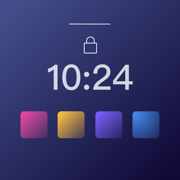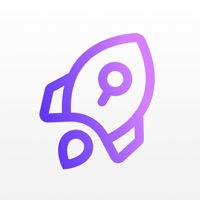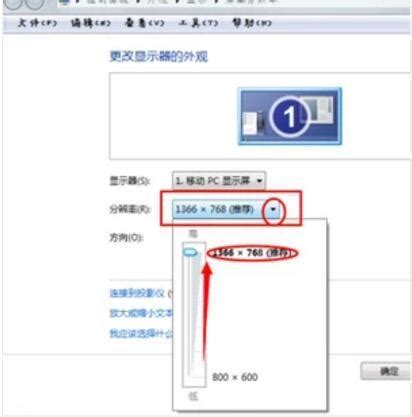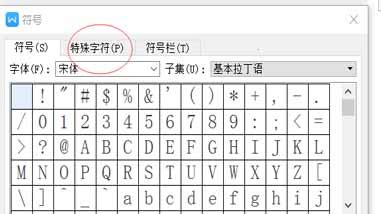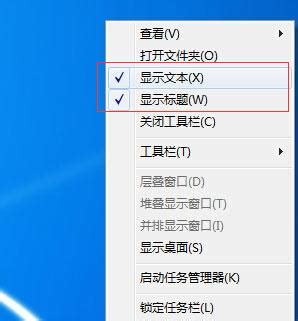Win7如何显示快速启动栏并设置常用软件快捷方式?一看就会!
在Windows 7操作系统中,快速启动栏是一个提高工作效率的利器,尽管它在默认情况下并未启用,但通过设置,我们可以轻松显示它,并添加常用的软件快捷方式。下面,我们就来详细探讨如何在Windows 7系统中显示快速启动栏以及如何设置常用软件的快捷方式。
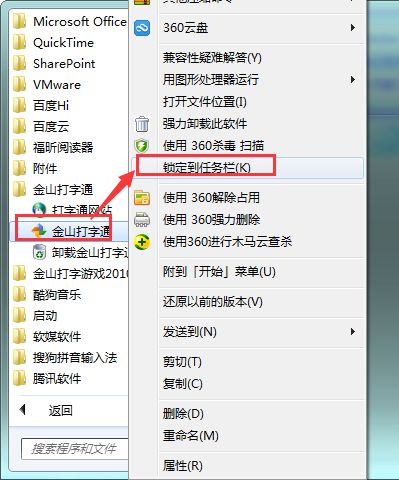
Win7怎么显示快速启动栏?

首先,确保任务栏处于未锁定状态。如果任务栏已经锁定,我们需要先解锁它。右键点击任务栏的空白处,然后在弹出的菜单中取消选择“锁定任务栏”。

第二步:新建工具栏

接下来,右键再次点击任务栏的空白处,选择“工具栏”->“新建工具栏”。这时,系统会弹出一个“新建工具栏-选择文件夹”的对话框。
第三步:输入快速启动栏路径
在“新建工具栏-选择文件夹”对话框中,我们需要输入快速启动栏的路径。输入以下内容:`%appdata%\Microsoft\Internet Explorer\Quick Launch`,然后点击“选择文件夹”。这时,快速启动栏就会被添加到任务栏中。
第四步:调整位置
快速启动栏现在已经在任务栏中,但它可能位于任务栏的右侧。为了方便使用,我们可以将其移动到靠近左下角的“开始”按钮的位置。左键按住快速启动栏的图标,向左拖动,直到它位于你希望的位置。
第五步:优化显示
默认情况下,快速启动栏中的图标可能带有文本和标题,这使得它们占用了更多的空间。为了优化显示效果,我们可以取消这些文本和标题的显示。右键点击任务栏的空白处,然后依次取消选择“显示文本”和“显示标题”。这样,快速启动栏中的图标就会变得更加简洁和美观。
第六步:锁定任务栏
完成以上设置后,为了避免系统或用户不小心修改任务栏的设置,我们应该重新锁定任务栏。右键点击任务栏的空白处,然后选择“锁定任务栏”。
设置常用软件快捷方式
第一步:找到应用程序快捷方式
要将常用软件添加到快速启动栏中,首先需要找到这些应用程序的快捷方式。你可以通过“开始”菜单,或者在“计算机”中导航到程序的安装目录来找到这些快捷方式。
第二步:拖动快捷方式到快速启动栏
找到你希望添加的应用程序快捷方式后,拖动该快捷方式到快速启动栏中。如果快速启动栏中的图标没有立即显示出来,可能需要调整任务栏的大小或图标布局,以确保图标可见。
第三步:使用快捷键(可选)
除了通过快速启动栏来启动应用程序外,你还可以为常用软件设置快捷键。在桌面上找到你想要快速开启的软件图标,右键选择“属性”。在“属性”窗口中,选择“快捷方式”选项卡,在“快捷键”后方的输入框中按下你想要设置的快捷键(例如Ctrl+Alt+某个字母)。然后,点击“应用”和“确定”按钮。现在,你就可以通过按下设置的快捷键来快速启动应用程序了。
快速启动栏的实用场景
1. 企业办公人员
对于许多企业办公人员来说,快速启动栏是一个提高工作效率的重要工具。他们通常需要在邮件客户端、浏览器和办公软件之间快速切换。通过将Outlook、Chrome和Excel等常用程序添加到快速启动栏中,他们可以有效地减少切换时间,提高工作效率。
2. 创意工作者
对于从事创意工作的用户来说,快速启动栏同样非常有用。例如,平面设计师和视频编辑人员经常需要在项目文件和大型软件(如Photoshop、Illustrator和Premiere)之间快速跳转。通过将这些常用程序添加到快速启动栏中,他们可以更加高效地管理项目和工作流程。
其他相关的实用技巧
1. 任务栏固定功能
除了快速启动栏外,Windows 7用户还可以通过使用“任务栏固定功能”来实现类似的快捷方式管理。将程序图标拖动到任务栏上,就可以实现快速访问。这个功能在新版的Windows系统中已经被默认启用。
2. 远程服务和移动办公
对于需要远程服务或移动办公的用户来说,利用云服务平台(如OneDrive)和VPN工具,可以在不同设备之间同步快捷方式和文件,进一步提升工作效率。
3. 定期清理和优化
为了保持系统的流畅和高效,定期清理和优化桌面图标、管理启动项目以及利用键盘快捷键等方法都是非常有用的。这些技巧可以帮助Windows用户提高系统响应速度和个人工作效率。
结语
通过显示快速启动栏并设置常用软件的快捷方式,Windows 7用户可以显著提高工作效率。快速启动栏不仅使得常用软件更加易于访问,还可以帮助用户更加高效地管理工作流程。同时,结合任务栏固定功能、远程服务和移动办公技巧以及定期清理和优化方法,Windows 7用户可以进一步提升他们的日常操作体验和工作效率。希望这篇文章能够帮助那些对Windows 7快速启动栏和常用软件快捷方式设置感兴趣的用户,更好地管理系统、提高工作效率。
- 上一篇: QQ表情图片添加文字与涂鸦教程
- 下一篇: 个性非主流男生短发造型,彰显时尚态度
-
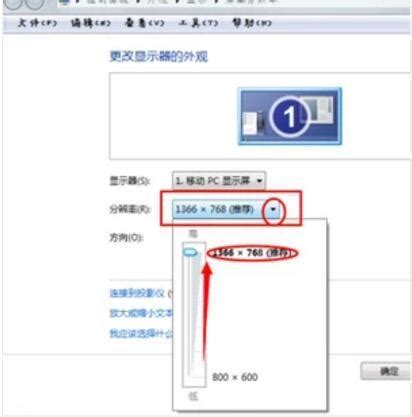 19寸显示器最佳分辨率如何设置?一看就会的教程!资讯攻略11-07
19寸显示器最佳分辨率如何设置?一看就会的教程!资讯攻略11-07 -
 微信视频聊天超简单教程,一看就会!资讯攻略11-15
微信视频聊天超简单教程,一看就会!资讯攻略11-15 -
 怎样设置QQIP代理?一看就会的详细教程!资讯攻略11-09
怎样设置QQIP代理?一看就会的详细教程!资讯攻略11-09 -
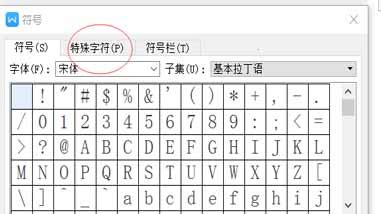 Word快速输入版权、商标、注册符号的技巧,一看就会!资讯攻略12-31
Word快速输入版权、商标、注册符号的技巧,一看就会!资讯攻略12-31 -
 华数TV彩虹Box软件安装最新教程,一看就会!资讯攻略11-06
华数TV彩虹Box软件安装最新教程,一看就会!资讯攻略11-06 -
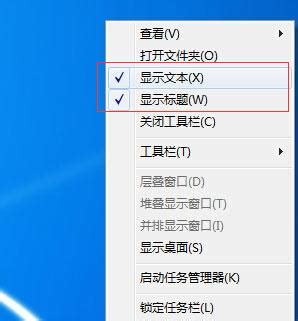 Win7系统快速启动栏消失了怎么办?资讯攻略11-28
Win7系统快速启动栏消失了怎么办?资讯攻略11-28